Делать поле страницы редактируемым при заданных условиях
Вы можете настроить бизнес-правило, в соответствии с которым определенные поля на странице записи станут доступными для редактирования только при наступлении определенных условий.
Пример
Настроим, чтобы в разделе [Заявки] пользователи не могли изменить заявителя для выполненных заявок. При этом у пользователей должна быть возможность изменить заявителя по всем заявкам в других состояниях.
Для реализации этой логики необходимо сделать поле [Заявитель] редактируемым только для тех заявок, у которых в поле [Состояние] установлены значения ”Зарегистрирована” и ”В процессе выполнения”. Для заявок, у которых в поле [Состояние] установлено значение ”Выполнена”, поле [Заявитель] будет недоступным для редактирования. Для настройки бизнес-правила:
1.Перейдите в нужный раздел, например, в пользовательский раздел [Заявки], и добавьте новое бизнес-правило. Как перейти к настройке и добавить новое бизнес-правило, описано в статье “Настройка бизнес-логики”.
2.В блоке “ЕСЛИ” настройте фильтр для определения условий, при которых бизнес-правило будет выполняться. Например, для применения правила к заявкам в состоянии “Выполнена” (Рис. 1):
a.Нажмите [Добавить условие].
b.В появившемся поле выберите колонку ”Состояние”, как значение справочника. Обратите внимание, что для настройки условия не могут использоваться логические поля, т.к. они содержат одно из значений “true” или “false”, т. е. заполнены всегда.
c.Наведите курсор на символ “=” (равно) и нажмите на стрелку, которая появится рядом с символом. Отобразится всплывающее меню. Выберите вариант “≠” (не равно) из всплывающего меню.
На заметку
Вы можете использовать бизнес-правило “Сделать поле редактируемым“, как для блокировки, так и для разблокировки полей. Всякий раз, когда будет выполняться условие бизнес-правила, поле будет доступным для редактирования. и скрывает поле, если условия не выполняются.
d.Кликните  и выберите тип поля “Справочник“ из выпадающего списка.
и выберите тип поля “Справочник“ из выпадающего списка.
Справа отобразится набор полей для выбора значений справочника.
e.Выберите значение “Выполнена“.
Рис. 1 — Делать поле редактируемым: настройка условия “ЕСЛИ”
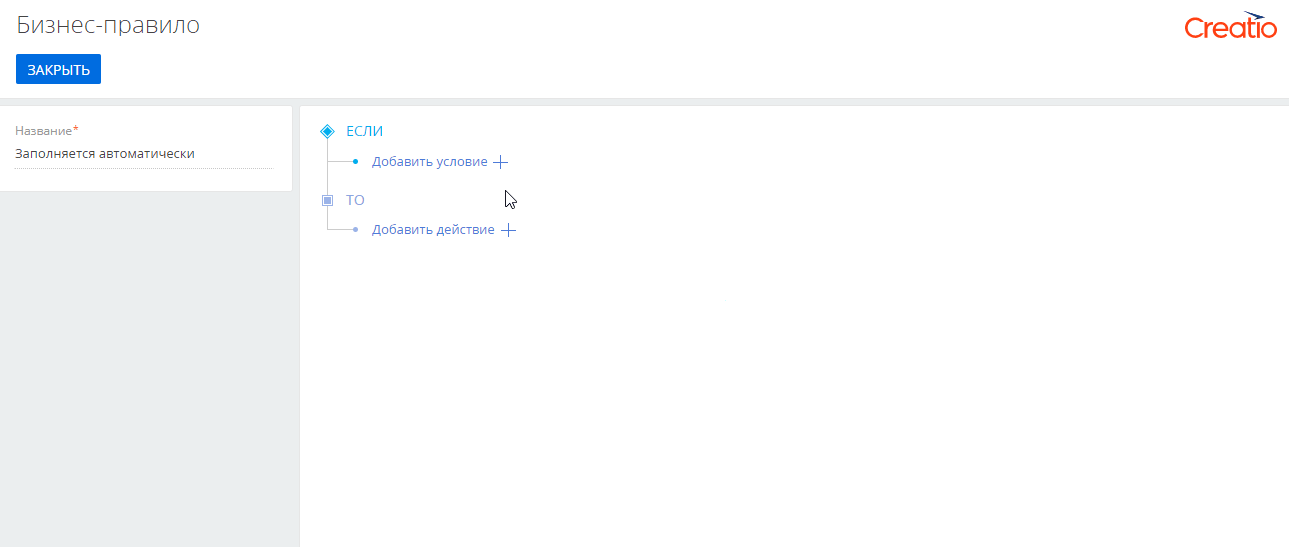
3.В блоке “ТО” области настройки бизнес-правила настройте действие, при котором будет выполняться необходимая бизнес-логика (Рис. 2):
a.Нажмите [Добавить действие] —> “Делать поле редактируемым”.
b.В поле [Какое поле делать редактируемым?] укажите нужное поле, например, [Заявитель].
c.Нажмите [Применить] —> [Мастер раздела] —> [Сохранить].
Рис. 2 — Делать поле редактируемым: настройка условия “ТО”
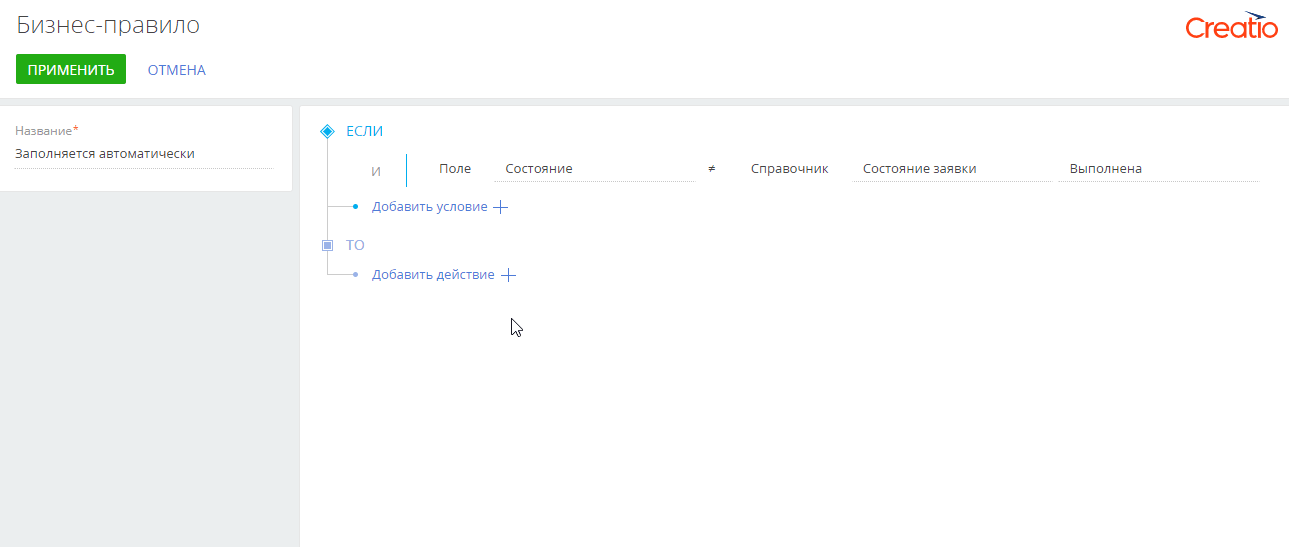
В результате поле [Заявитель] будет редактируемым, если состояние заявки будет отличным от “Выполнена”. Если состояние заявки “Выполнена”, то поле [Заявитель] будет недоступно для редактирования.
Смотрите также






